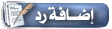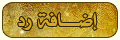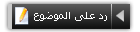السلام عليكم ورحمة الله تعالى وبركاته ،كلنا نعلم بأن وضع الصور في صندوق التعليقات شيء مستحيل على مدونات بلوجر ،لكن اليوم سوف أعرض عليكم حيلة جميلة من إجتهادي والحمد لله ولأول مرة علي مدونات بلوجر ،جاءتني هذه الفكرة يوم تصميمي للأيقونات الزرقاء لعرض الإبتسامات في التعليقات ،فقلت لنفسي لماذا لا أستغل هذه الخاصية الجميلة لأستطيع وضع صور بالقياسات التي أريد ،كرسالة شكر وترحيب وغير ذلك... ،نجد هذه الأنواع من الصور كثيرا على المنتديات ،فلماذا لا تكون علي مدونات بلوجر .وأظن أنكم لاحظتم ذلك في إجابتي علي بعض التعليقات ,وقبل أن نبدأ في شرح الخاصية الجديدة ،ألق نظرة على التعليقات في هذا الموضوع للمعاينة .
 1.سوف نضع لهذه الصور رموز ،وعند كتابتك للرمز سوف تظهر لك الصورة المخصصة لها .
1.سوف نضع لهذه الصور رموز ،وعند كتابتك للرمز سوف تظهر لك الصورة المخصصة لها .
2.لقد قمت بالتعديل علي كود جافا سكريبت المسؤول عن هذه الخاصية وذلك بإضافة عدة صور بقياساتها الأصلية .
3.وهذا مثال على أحد الأسطر الموجودة بالكود جافاسكريبت حيث يضم رابط الصورة ورمزها وكذلك قياسات الطول والعرض.
*يمثل مالون بالأزرق رابط الصورة المراد وضعها في تعليقك .
*يمثل مالون بالأخضر قياسات الصورة المراد وضعها في تعليقك .
-بعد تطبيقك لللأداة ،الآن تحتاج للرموز لكي تكتبها في تعليقك وتظهر لك الصورة الموافقة لها .
هذا الجدول يبين كل صورة والرمز المطابق لها :

2.لقد قمت بالتعديل علي كود جافا سكريبت المسؤول عن هذه الخاصية وذلك بإضافة عدة صور بقياساتها الأصلية .
3.وهذا مثال على أحد الأسطر الموجودة بالكود جافاسكريبت حيث يضم رابط الصورة ورمزها وكذلك قياسات الطول والعرض.
*يمثل مالون بالأحمر رمز الصورة, التي تكتب في التعليق_str = _str.replace(/f\(/gi, "<img src='https://blogger.googleusercontent.com/img/b/R29vZ2xl/AVvXsEhzkisCovFgq9smL3jXMWYz-QItVf8MaOqT0yNy7TsH5eMbXyDJduorJTbfrxZDYLepJgerIm6yTjajOHhlmWodsoie-ApbmmyUFpW4slO4n1vqA_JQ6AaObT3eJXpUQhnA0W8kKZ3Gneo/s1600/merci.jpg ' alt='' height='290' width='379' class='smiley'/>");
*يمثل مالون بالأزرق رابط الصورة المراد وضعها في تعليقك .
*يمثل مالون بالأخضر قياسات الصورة المراد وضعها في تعليقك .
انتقل إلى لوح تحكم مدونتك،إختر "تصميم" ،ثم "تحريرHTML " ثم ضع علامة في خانة توسيع قوالب عناصر واجهة المستخدم.
قم بالبحث عن الكود التالي بالإستعانة بلوحة التحكم (CTRL+F ).ثم قم بوضع الكود التالي قبله :</body>
يمثل ما لون بالأحمر رابط الكود جافاسكريبت الذي قمت بالتعديل عليه ورفعه على السرفر الخاص بي على موقع "جوجل كود " لذلك فإستعماله صالح مدى الحياة.<script src='http://abu-iyad.googlecode.com/files/abuiyadSmileythanks4.js' type='text/javascript'/><noscript><a href='http://www.abu-iyad.com'>Onion</a><a href='http://www.abu-iyad.com'>smiley</a></noscript>
-بعد تطبيقك لللأداة ،الآن تحتاج للرموز لكي تكتبها في تعليقك وتظهر لك الصورة الموافقة لها .
هذا الجدول يبين كل صورة والرمز المطابق لها :
| الصورة | الرمز | الصورة | الرمز | |
|---|---|---|---|---|
| يتم كتابة الرموز من اليمين نحو اليسار لتظهر | ||||
| A( | B( | |||
| C( | D( | |||
| E( | F( | |||
الآن سوف نتعرف على طريقة تغيير الصور في حالة رغبتك في ذلك .
- الطريقة الأولي :
2.قم بفتح الملف بمحرر النصوص "وورد باد" .Wordpad
3.قم بالبحث عن أحد روابط الصور التي عرضناها سابقا (سوف تجد منه إثنين)
4.قم بإستبدالهما برابطين للصورة التي تريد،ولا تنسي تعديل قياسات الطول والعرض لتحافظ على جودة الصورة.
5.يمكنك كذلك تعديل رموز الصور بالرمز الذي تريد وهو ما لون باللون الأحمر في الكود الأول .
6.عند الإنتهاء من عملية التعديل علي الصور والرموز والقياسات ،قم برفع الملف على السرفر الخاص بك.(أفضل أن تقوم بتحميل الملف علي أحد الموقعين ،جوجل سايت أو جوجل كود)
7.قم بإعادة لصق رابط الملف الذي قمت بتحميله في الكود السابق مكان الرابط ذا اللون الأحمر .
8.قم بحفظ القالب ثم توجه للمعاينة
1.سوف تقوم بنفس خطوات الطريقة الأولى ،حتى المرحلة 5
2..توجه للكود الذي قمت بلصقه قبل الوسم <body/>،ثم قم بتحديده كاملا وإستبدله بهذا الكود ،ثم توجه للكود جافاسكريبت الذي عدلت عليه ثم حدده كاملا ثم أضفه في المكان الخصص له في الكود أسفله.
وأخيرا قم بحفظ القالب ،ومبروك عليك الصور في صندوق التعليقات ،أتمنى أن تنال إعجابكم.<script type='text/javascript'>
//<![CDATA[ألصق كود الجافاسكريبت هنا//]]>
</script>